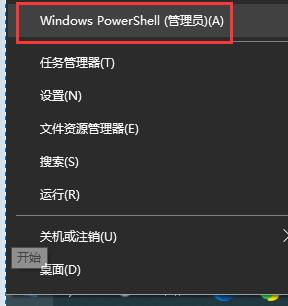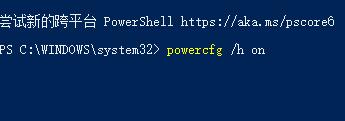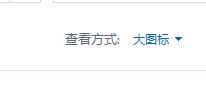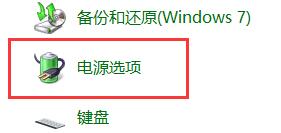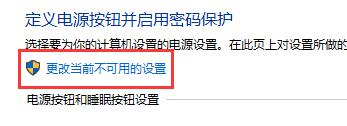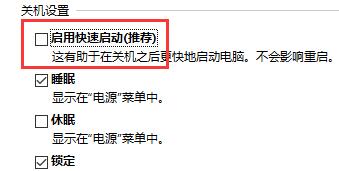win10关闭自动休眠后还自动休眠怎么解决
近期有小伙伴反映将自动休眠功能关闭后,只是关闭了电脑屏幕,结果发现程序也被关闭了,这是怎么回事,遇到这种问题应该怎么解决呢,下面小编就给大家详细介绍一下Win10关闭自动休眠后还自动休眠的解决方法,大家感兴趣的话快来看看吧。
Win10关闭自动休眠后还自动休眠的解决方法:
1、右击任务栏中的开始,选择菜单中的"Windows PowerShell(管理员)"打开。
2、进入窗口后,输入命令"powercfg /h on",回车执行。
3、进入"控制面板"后,将右上角的"查看方式"改为"大图标"。
4、接着选择其中的"电源选项"。
5、然后选择"创建电源按钮的功能"选项。
6、点击"更改当前不可用的设置"按钮。
7、在窗口中找到"关机设置"下方的"启用快速启动",将小方框中的勾去掉即可。